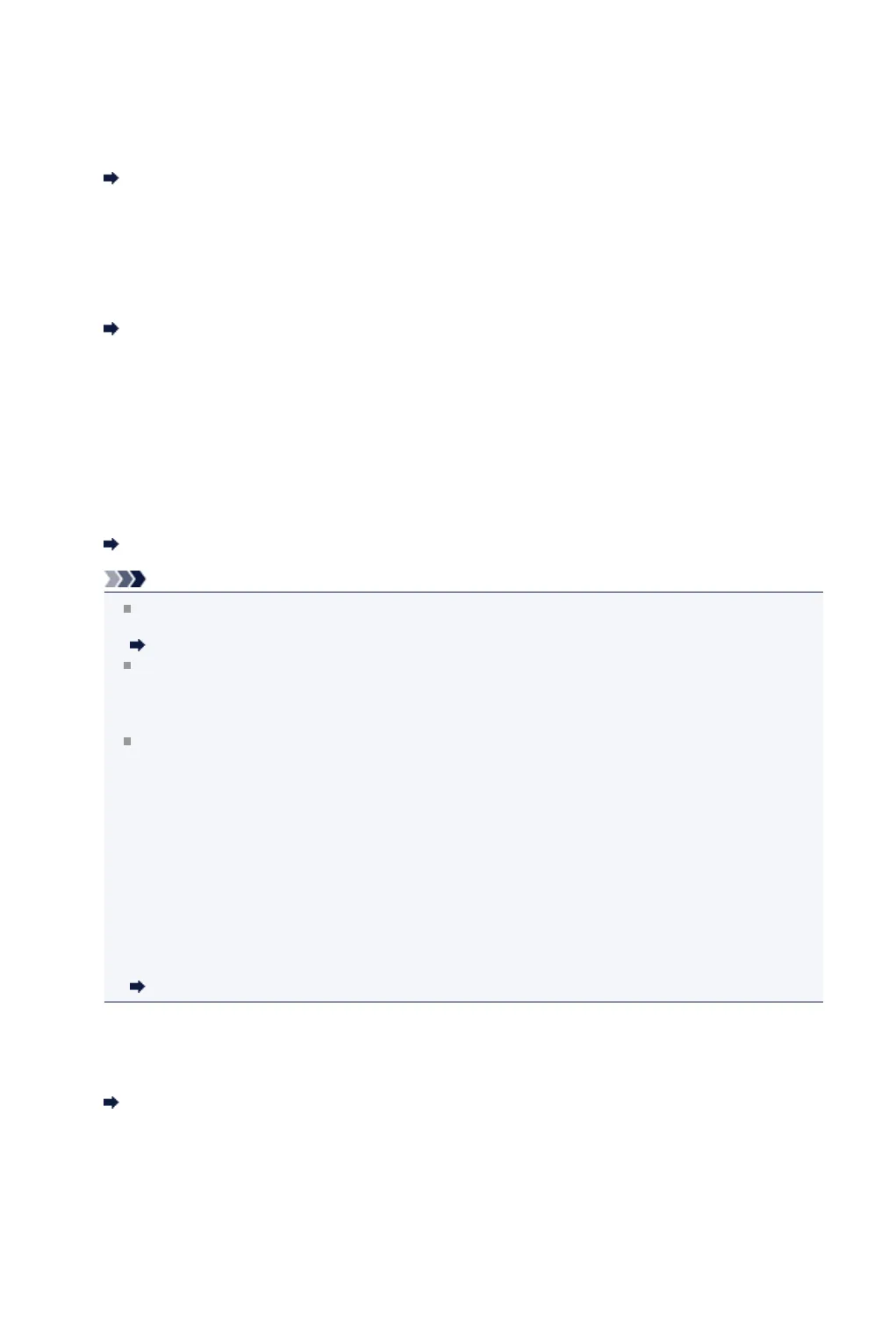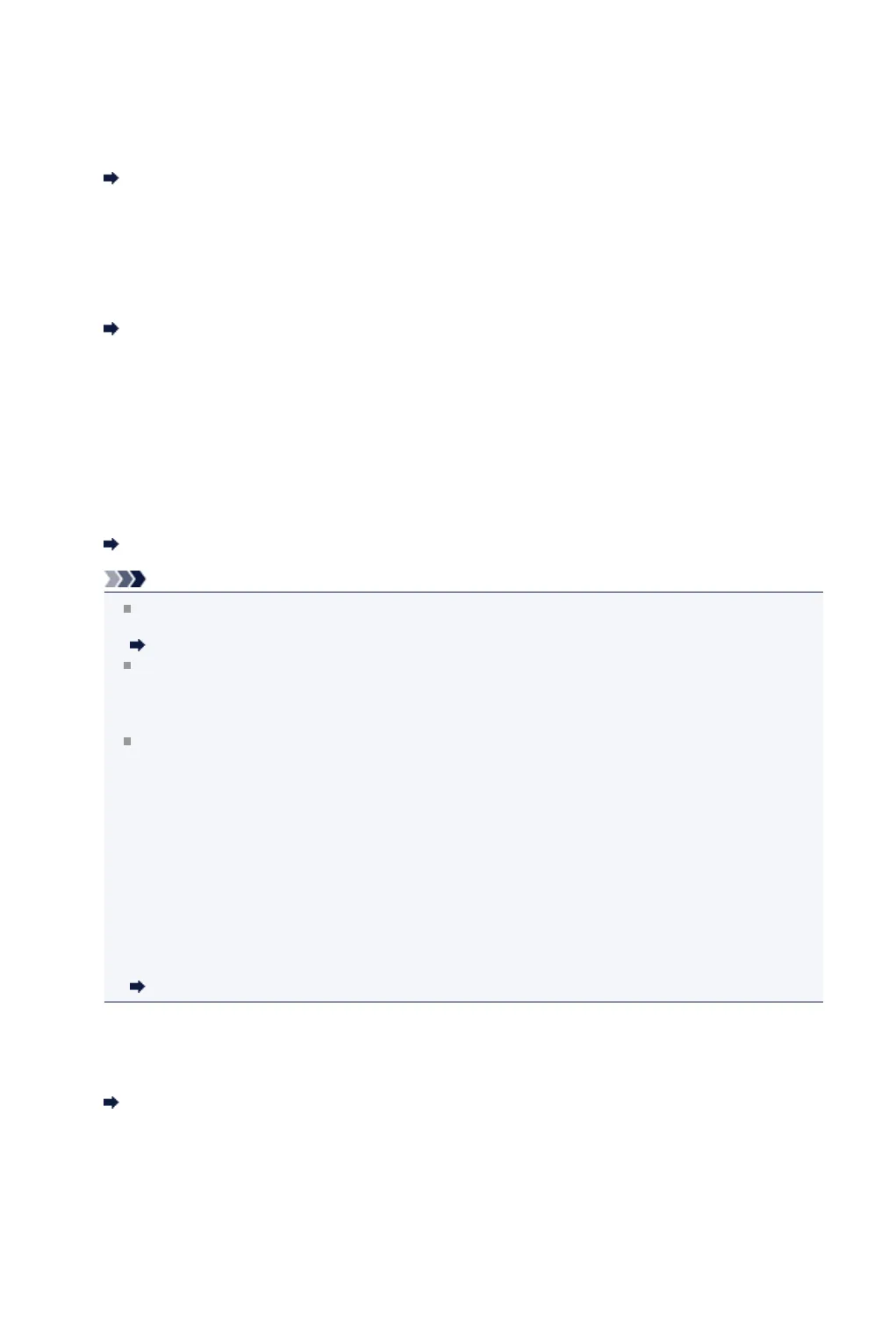
memoria). Cargue el mismo tamaño de papel que el especificado en Tm. pág. (Page size), a
continuación pulse el botón OK en el equipo.
•
Comprobación 6: ¿el valor establecido en Tm. pág. (Page size) es distinto a A4, Carta
(Letter) o Legal?
Si el Tm. pág. (Page size) está definido en un tamaño distinto a A4, Carta (Letter) o Legal, el fax
recibido no se imprime y se guarda en la memoria del equipo (recepción en memoria). Establezca Tm.
pág. (Page size) en A4, Carta (Letter) o Legal.
Cambio de la configuración del papel
• Comprobación 7: ¿la opción establecida en Tipo (Type) es distinta a Papel normal
(Plain paper)?
Si el Tipo (Type) está definido en un tamaño distinto a Papel normal (Plain paper), el fax recibido no
se imprime y se guarda en la memoria del equipo (recepción en memoria). Establezca Tipo (Type) en
Papel normal (Plain paper).
Cambio de la configuración del papel
• Comprobación 8: ¿hay papel cargado?
Si no hay papel, los faxes recibidos se almacenarán en la memoria el equipo sin imprimirse
(Recepción en memoria). Cargue papel y, a continuación, pulse el botón OK.
•
Comprobación 9: ¿queda suficiente tinta para imprimir un fax?
Si no hay suficiente tinta para imprimir, los faxes recibidos se guardan en la memoria del equipo sin
imprimirse (Recepción en memoria). Sustituya el cartucho FINE y, a continuación, imprima los faxes
guardados en la memoria del equipo.
Documentos guardados en la memoria del equipo
Nota
Si el equipo estaba en el modo fax recibiendo faxes, la impresión comenzará automáticamente
después de sustituir el cartucho FINE.
Sustitución de un cartucho FINE
Cuando el equipo recibe faxes en blanco y negro en la memoria del equipo, si se selecciona 2
caras (2-sided) para Conf. imp. 2 caras (2-sidedPrintSetting) en Configuración de papel FAX
(FAX paper settings) en el menú Fax, al seleccionar 1 caras (1-sided) es posible que se
impriman los faxes.
Se puede establecer que el equipo imprima de forma forzada el fax recibido aunque se haya
agotado la tinta.
Defina Imprimir cuando tinta agotada (Print when out of ink) en Config. impresión
automática (Auto print settings) bajo Configuración del fax (FAX settings) en Imprimir
(Print).
No obstante, puede que parte del fax, o todo, no se imprima puesto que no hay tinta.
Asimismo, el contenido del fax no se guardará en la memoria del equipo.
Si la tinta ya se ha agotado, se recomienda seleccionar No imprimir (Do not print) para
Documentos recibidos (Received documents) en Config. impresión automática (Auto print
settings) bajo Configuración del fax (FAX settings) para guardar el fax recibido en la memoria
del equipo. Tras sustituir el cartucho FINE y seleccionar Imprimir (Print) para Documentos
recibidos (Received documents) en Config. impresión automática (Auto print settings), el
fax almacenado en la memoria del equipo se imprimirá automáticamente.
Config. impresión automática (Auto print settings)
• Comprobación 10: ¿el equipo está en el modo de recepción adecuado?
Compruebe la configuración del modo de recepción y modifíquela para que se adapte a la conexión
en caso necesario.
Establecimiento del modo de recepción
•
Comprobación 11: ¿está el Rechazo de recepción de fax (FAX reception reject)
definido en ON?
Seleccione OFF para Rechazo de recepción de fax (FAX reception reject) en Control de
seguridad (Security control) bajo el menú Configuración del fax (FAX settings).
Para obtener más información de la guía, consulte Cómo rechazar la recepción de un fax.
• Comprobación 12: ¿hay definidos elementos de configuración como Rechazar
(Reject) en Rechazo de llamadas (Caller rejection)?